ఈ గైడ్లోని దశలు ఆన్-స్క్రీన్ మెనుల ద్వారా అమెజాన్ ఫైర్ టీవీ స్టిక్ను ఎలా రీస్టార్ట్ చేయాలో మీకు చూపుతాయి.
- ఎంచుకోండి సెట్టింగ్లు స్క్రీన్ ఎగువన.
- కుడివైపుకి స్క్రోల్ చేసి, ఎంచుకోండి నా ఫైర్ టీవీ ఎంపిక.
- క్రిందికి స్క్రోల్ చేసి, ఎంచుకోండి పునఃప్రారంభించండి ఎంపిక.
- మీరు పరికరాన్ని పునఃప్రారంభించాలనుకుంటున్నారని నిర్ధారించండి.
మీ అమెజాన్ ఫైర్ టీవీ స్టిక్, మీ కంప్యూటర్ లేదా మీ ఫోన్ లాగా, ఆపరేటింగ్ సిస్టమ్ను అమలు చేసే ఎలక్ట్రానిక్ పరికరం. మరియు, ఆ ఇతర పరికరాల మాదిరిగానే, పరికరం నెమ్మదిగా రన్ అయ్యే సందర్భాలు లేదా ఏదైనా సరిగ్గా పని చేయకపోవచ్చు.
అదృష్టవశాత్తూ మీరు Amazon Fire TV స్టిక్లో ఎదుర్కొనే చాలా సమస్యలను పునఃప్రారంభించడంతో పరిష్కరించవచ్చు. పరికరాన్ని అన్ప్లగ్ చేసి, దాన్ని తిరిగి ప్లగ్ ఇన్ చేయడం ద్వారా ఇది మీరు మునుపు సాధించినది కావచ్చు, కానీ నిజానికి పరికరంలో దీన్ని చేయడానికి ఒక మార్గం ఉంది. దిగువన ఉన్న మా గైడ్ Amazon Fire TV స్టిక్ను ఎలా రీస్టార్ట్ చేయాలో మీకు చూపుతుంది.
మెనూ నుండి అమెజాన్ ఫైర్ టీవీ స్టిక్ను రీస్టార్ట్ చేయడం ఎలా
ఈ కథనంలోని దశలు Amazon Fire TV Stick 4Kలో ప్రదర్శించబడ్డాయి, అయితే Fire Stick యొక్క ఇతర సంస్కరణల్లో పని చేస్తుంది.
దశ 1: నొక్కండి హోమ్ హోమ్ స్క్రీన్కి వెళ్లడానికి మీ రిమోట్లోని బటన్, ఆపై ఎంచుకోండి సెట్టింగ్లు స్క్రీన్ ఎగువన.
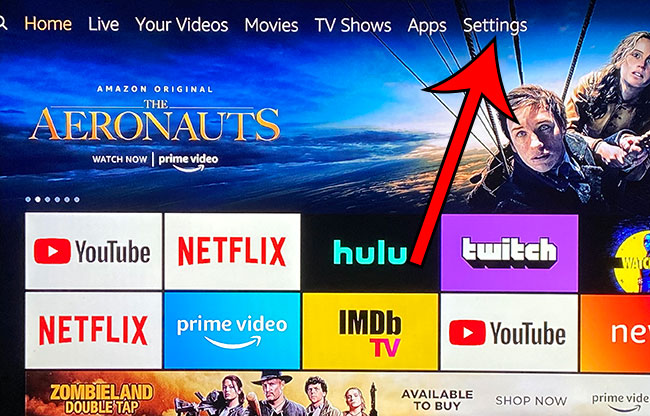
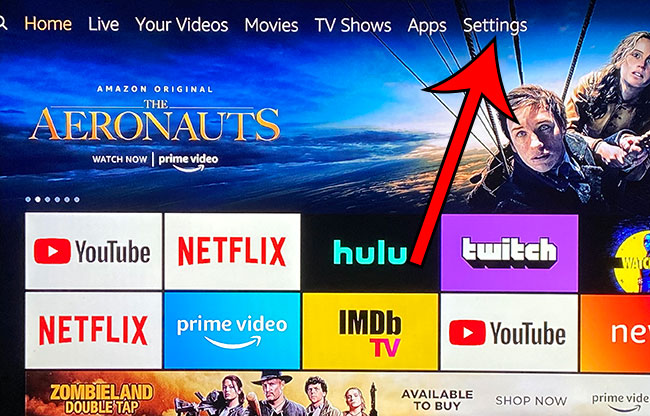
దశ 2: కుడివైపుకి స్క్రోల్ చేసి, ఎంచుకోండి నా ఫైర్ టీవీ మెను అంశం.


దశ 3: ఎంచుకోండి పునఃప్రారంభించండి ఈ మెను దిగువన.


దశ 4: ఎంచుకోండి పునఃప్రారంభించండి మీరు పరికరాన్ని పునఃప్రారంభించాలనుకుంటున్నారని నిర్ధారించడానికి ఎడమవైపు బటన్.


పరికరం ఆపివేయడానికి మరియు తిరిగి ఆన్ చేయడానికి ఒకటి లేదా రెండు నిమిషాలు పడుతుంది, ఆ సమయంలో మీరు చలనచిత్రాలు మరియు టీవీ షోలను చూడడాన్ని పునఃప్రారంభించగలరు.
మీ దగ్గర స్థలం అయిపోతే లేదా మీకు ఇకపై అవసరం లేని లేదా అవసరం లేని యాప్లు పరికరంలో ఉంటే Fire TV స్టిక్లో యాప్ను ఎలా అన్ఇన్స్టాల్ చేయాలో కనుగొనండి.